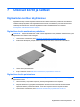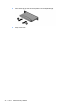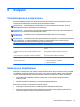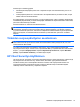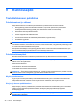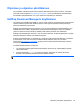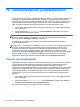User Guide - Windows 8
4. Paina ja pidä äänenvoimakkuuden pienennyspainiketta ja virtapainiketta taulutietokoneen
käynnistämiseksi ja aloitusvalikon näyttämiseksi.
5. Napauta F11 HP -palautus ja toimi näytön ohjeiden mukaisesti.
Käynnistyslaitteiden käynnistysjärjestyksen vaihtaminen
Käynnistysjärjestyksen muuttaminen siten, että käynnistys suoritetaan ulkoiselta laitteelta:
HUOMAUTUS: Toimenpiteen suorittamiseen tarvitaan ulkoinen muistitikku.
1. Tee mahdollisuuksien mukaan varmuuskopio kaikista omista tiedostoistasi.
2. Sammuta taulutietokone.
3. Liitä ulkoinen muistitikku.
4. Paina ja pidä äänenvoimakkuuden pienennyspainiketta ja virtapainiketta taulutietokoneen
käynnistämiseksi ja aloitusvalikon näyttämiseksi.
5. Napauta F9 käynnistysvaihtoehdot.
6. Valitse käynnistyslaitteeksi ulkoinen muistitikk.
7. Käynnistä taulutietokone uudelleen.
Nopea ja helppo palautus Windowsin Siivoa-toiminnon avulla
Kun taulutietokoneesi ei toimi oikein ja haluat palauttaa järjestelmän vakauden, Windowsin Siivoa-
toiminnolla voit aloittaa kaiken alusta ja säilyttää itsellesi tärkeät asiat.
TÄRKEÄÄ: Siivoa-toiminto poistaa kaikki perinteiset sovellukset, joita ei alunperin asennettu
järjestelmään tehtaalla.
HUOMAUTUS: Siivoa-toiminnon suorittamisen aikana poistetuista perinteisistä sovelluksista
tallennetaan luettelo, jotta voit nopeasti tarkistaa, mitkä sovellukset sinun on mahdollisesti
asennettava uudelleen. Perinteisten sovellusten uudelleenasennusohjeet on annettu HP Support
Assistantissa. Voit avata HP Support Assistantin valitsemalla käynnistysruudulta HP Support
Assistant -sovelluksen.
HUOMAUTUS: Siivoa-toimintoa käytettäessä sinulta voidaan pyytää lupaa tai salasanaa. Lisätietoja
on HP Support Assistantissa.
Voit käynnistää Siivoa-toiminnon seuraavasti:
1. Tuo oikopolut näyttöön sipaisemalla kosketusnäytön oikeaa reunaa ja napauta Asetukset.
2. Napauta näytön oikeasta alakulmasta Muuta tietokoneen asetuksia ja napauta sitten
tietokoneen asetusnäytöstä Yleiset.
3. Vieritä oikeaa puolta alaspäin, ja kohdassa Päivitä tietokone ilman muutoksia tiedostoihin
napauta Aloita.
4. Toimi sitten näyttöön tulevien ohjeiden mukaan.
Poista kaikki ja asenna Windows uudelleen
Joskus haluat ehkä alustaa taulutietokoneen perusteellisesti tai poistaa henkilökohtaiset tiedot, ennen
kuin annat taulutietokoneen pois tai kierrätät sen. Tässä osassa kuvattu prosessi tarjoaa nopean ja
helpon tavan palauttaa taulutietokone sen alkuperäiseen tilaan. Toiminto poistaa kaikki
henkilökohtaiset asetukset, tiedot ja sovellukset ja asentaa Windowsin uudelleen.
42 Luku 10 Varmuuskopiointi ja palauttaminen